 Aiseesoft Video Enhancer(视频增强软件) V9.2.10 官方版
版本
Aiseesoft Video Enhancer(视频增强软件) V9.2.10 官方版
版本
网友评分:
 5分
5分
Aiseesoft Video Enhancer 是一款专业出色的视频增强软件。 它可以通过简单的方式提高视频质量,消除视频中的缺陷。它也是一个出色的视频编辑器,可以旋转或翻转视频,调整视频效果,制作视频片段,裁剪视频区域,并为视频添加水印。

1.剪切视频以获取特定视频片段或将多个视频片段组合到一个视频片段中
2.调整输出视频的亮度,对比度,饱和度,色调和音量,直到满足要求为止。
3.裁剪视频以移除黑色边缘以适合您的屏幕
4,在视频中添加文字或图像水印,使其与众不同

1、高档视频分辨率:这款功能强大的软件可以提升视频分辨率,特别是当您希望从SD视频中获取高清视频,或将1080p转换为具有出色图像质量的4K电影时。
2、只需单击一下即可优化亮度和对比度:在基本编辑功能的基础上,我们现在提供了一种更简单,更快捷的方式来优化视频效果。只需单击一下,该软件将帮助您增强暗视频或修复模糊视频。
3、消除视频噪音:当你发现一些旧电影或DVD视频有可疑的色斑时,可能会令人不安。现在,您可以使用此视频降噪软件消除视频噪音。

找到界面左上角的“添加文件”图标。按下它并添加视频文件以提高质量。
有三种方法可以增强视频效果。您可以通过选择这些选项来升级分辨率,优化亮度和对比度并消除视频噪声。我们建议您在此处启用所有三个选项。
您可以顺时针旋转视频90,逆时针旋转90°。或者您可以将视频水平翻转或垂直翻转。界面还可让您比较旋转或翻转前后的效果。
注意通过调整亮度,对比度,饱和度和色调来改变视频效果。您还可以更改视频的原始音量。
裁剪和水印
在此处裁剪视频区域。如果视频中有黑框,请使用此功能将其剪掉。
点击水印标签,按启用水印,你会发现你现在可以添加文字或图片。输入文本,然后单击旁边的T图标更改文本效果。
在软件顶部找到剪辑按钮,单击它,然后移动以下图标以调整视频持续时间。按“确定”制作视频剪辑。
选择目标和输出格式
在软件的底部找到配置文件,按下它,然后选择输出视频格式。单击目标按钮以查找输出目标。然后按转换以制作具有增强效果的视频。
标签: 视频增强
 视频剪辑王电脑版 V6.7.2 免费PC版
49.46M / 简体中文 /9.3
视频剪辑王电脑版 V6.7.2 免费PC版
49.46M / 简体中文 /9.3
 水印宝电脑版 V6.6.2 官方PC版
245.61M / 简体中文 /5.2
水印宝电脑版 V6.6.2 官方PC版
245.61M / 简体中文 /5.2
 花瓣剪辑PC版 V1.0.0.310 官方最新版
139.96M / 简体中文 /2.2
花瓣剪辑PC版 V1.0.0.310 官方最新版
139.96M / 简体中文 /2.2
 必剪电脑版 V3.4.9 官方最新版
216.72M / 简体中文 /1.3
必剪电脑版 V3.4.9 官方最新版
216.72M / 简体中文 /1.3
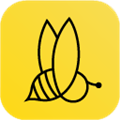 蜜蜂剪辑VIP破解版 V1.7.10.25 免费会员激活码版
63.34M / 简体中文 /1.4
蜜蜂剪辑VIP破解版 V1.7.10.25 免费会员激活码版
63.34M / 简体中文 /1.4
 MKVToolnix(mkv视频制作软件) V9.6.0 多语免费版
26.73M / 简体中文 /7.2
MKVToolnix(mkv视频制作软件) V9.6.0 多语免费版
26.73M / 简体中文 /7.2